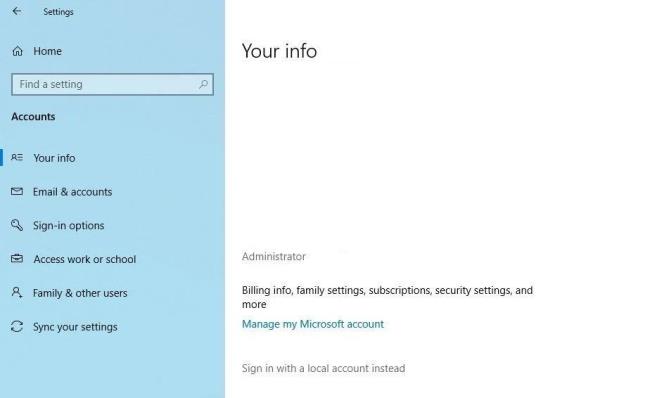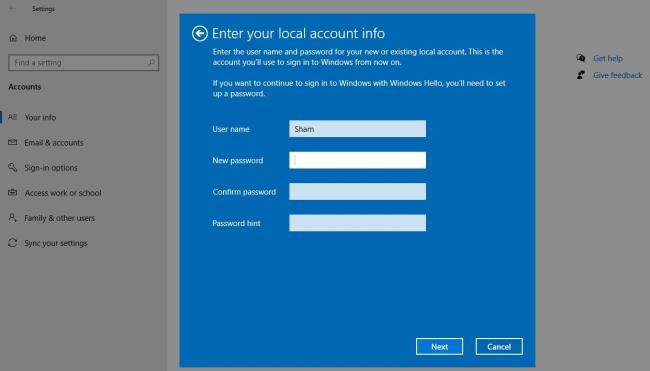![[OPGELOST] PIN werkt niet in Windows 10 [OPGELOST] PIN werkt niet in Windows 10](/resources1/images2/image-5361-0408150525326.png)
Samenvatting : Werkt uw pincode niet in Windows 10 ? Lukt het niet om in te loggen op uw pc/laptop? Welnu, dit is een situatie waarin je uit je pc bent blijven steken en je weet niet of je er weer in moet.
U kunt proberen in te loggen met een wachtwoord in plaats van een pincode en daarna de pincode wijzigen en zoeken naar de reden waarom de pincode van Windows 10 niet werkt .
Yesterday’s update has made my laptop unable to use.
When i have switched my laptop on the pin box has disappeared and i could not login.
The lock box for pin has disappeared.
Kindly help.
Posted by Microsoft
In Windows 10 is er een functie genaamd Windows Hello waarmee de gebruiker zich met een pincode op zijn apparaten kan aanmelden. Een pincode kan worden ingesteld met speciale tekens en zowel hoofdletters als kleine letters .
Het is beter en veiliger dan een wachtwoord. U kunt Windows hallo activeren in Windows 10 en de pincode dienovereenkomstig instellen om uw pc/laptop veilig te houden.
Welnu, als uw pincode niet werkt na de Windows 10-update , moet u de oplossingen in dit artikel doorlopen en dit probleem oplossen.
Dus laten we aan de slag gaan, maar eerst weten waarom Windows 10 PIN niet werkt?
Waarom werkt mijn Microsoft-pincode niet?
De belangrijkste reden waarom de pincode niet werkt en u niet kunt inloggen op uw systeem, is het probleem met het gebruikersaccount.
Als uw gebruikersaccount beschadigd is geraakt, werkt de Microsoft-pincode niet. Een andere reden kan de update van uw Windows-besturingssysteem zijn.
Er kunnen enkele updates zijn die problemen in uw systeem veroorzaken en een daarvan kan zijn dat de pincode niet werkt Windows 10 .
Hoe de pincode te repareren werkt niet in Windows 10?
Om uw pincode weer te laten werken in Windows 10 en om veilig in te loggen, gaat u door de onderstaande tijdelijke oplossingen en lost u het probleem met de Windows 10-pincode op die niet werkt .
Inhoudsopgave
Oplossing 1- Maak de pincode opnieuw aan
Als uw pincode niet werkt in Windows 10 , kunt u eenvoudig proberen de pincode opnieuw te maken. Verwijder eerst de PN en maak deze vervolgens opnieuw. Dit kan u helpen bij het oplossen van het probleem.
Hier zijn de stappen om dit te doen:
- Druk op de Windows- toets
- Ga naar instellingen
- Selecteer Accounts sectie
![[OPGELOST] PIN werkt niet in Windows 10 [OPGELOST] PIN werkt niet in Windows 10](/resources1/images2/image-4983-0408150525917.png)
- Klik op de aanmeldingsoptie
- Tik op Windows Hello PIN en klik op de knop Verwijderen
![[OPGELOST] PIN werkt niet in Windows 10 [OPGELOST] PIN werkt niet in Windows 10](/resources1/images2/image-2467-0408150526298.png)
- Windows zal vragen om het verwijderen van de pincode te bevestigen, klik nogmaals op de knop Verwijderen
![[OPGELOST] PIN werkt niet in Windows 10 [OPGELOST] PIN werkt niet in Windows 10](/resources1/images2/image-190-0408150526533.png)
- Voer nu het accountwachtwoord in en klik op OK
![[OPGELOST] PIN werkt niet in Windows 10 [OPGELOST] PIN werkt niet in Windows 10](/resources1/images2/image-7573-0408150526920.png)
Als u deze stappen uitvoert, wordt de pincode verwijderd. Maak nu de pincode opnieuw aan.
Volg hiervoor de stappen:
- Klik opnieuw op de Windows Hello-pincode en klik op de knop Toevoegen
![[OPGELOST] PIN werkt niet in Windows 10 [OPGELOST] PIN werkt niet in Windows 10](/resources1/images2/image-3331-0408150527437.png)
- Maak de pincode met tekens en letters en klik op OK
![[OPGELOST] PIN werkt niet in Windows 10 [OPGELOST] PIN werkt niet in Windows 10](/resources1/images2/image-9851-0408150527891.png)
Nu u een nieuwe pincode hebt gemaakt, start u uw pc opnieuw op en controleert u of de pincode werkt of niet.
Oplossing 2- Probeer terug te gaan naar een oudere build
Soms zijn er enkele problemen die optreden wanneer de gebruikers Windows 10 nieuwe build installeren en waardoor sommige bugs ervoor zorgen dat deze pincode niet werkt Windows 10 na update .
Teruggaan naar eerdere build kan u helpen bij het repareren van de Windows 10-pincode, er is iets misgegaan . Volg de stappen om terug te gaan naar de eerdere build:
- Druk op de Windows- toets
- Klik op het Power- pictogram en druk op de shift - toets
- Selecteer de optie Opnieuw opstarten in het gegeven menu
- Selecteer onder Kies een optie de optie Problemen oplossen> Geavanceerde opties
![[OPGELOST] PIN werkt niet in Windows 10 [OPGELOST] PIN werkt niet in Windows 10](/resources1/images2/image-7574-0408150528129.png)
- Klik in de geavanceerde opties op meer herstelopties bekijken
- Kies Ga terug naar de vorige build en selecteer indien nodig het beheerdersaccount
![[OPGELOST] PIN werkt niet in Windows 10 [OPGELOST] PIN werkt niet in Windows 10](/resources1/images2/image-4195-0408150528577.jpg)
Het terugdraaiende proces zal beginnen, wat dus enkele uren kan duren; zorg ervoor dat u het proces niet onderbreekt
OPMERKING : De Rollback Windows-opties zijn slechts enkele dagen beschikbaar nadat de grote update is geïnstalleerd. Als u na de update een schijfopruiming heeft uitgevoerd, is het mogelijk dat de vorige update wordt verwijderd.
Nadat u bent teruggedraaid naar de vorige build, wordt het probleem met de pincode die niet werkt in Windows 10 verholpen.
Oplossing 3- Verwijder alle bestanden uit de Ngc-map
Als u met de pincode geen toegang kunt krijgen tot uw Windows 10, is het raadzaam om de Ngc-map te openen en alles eruit te verwijderen.
Volg hiervoor de stappen zorgvuldig:
- Log in op Windows 10 en open de Bestandsverkenner
- Ga naar C:WindowsServiceProfilesLocalServiceAppDataLocalMicrosoft
- Klik met de rechtermuisknop op de Ngc-map en selecteer eigenschappen
![[FIXED] PIN Not Working in Windows 10 [FIXED] PIN Not Working in Windows 10](/resources1/images2/image-4997-0408173046919.png)
- Klik op het tabblad Beveiliging en klik op de knop Geavanceerd
![[OPGELOST] PIN werkt niet in Windows 10 [OPGELOST] PIN werkt niet in Windows 10](/resources1/images2/image-5199-0408150529304.png)
- Tik op wijzigen naast het eigenaarsgedeelte
![[OPGELOST] PIN werkt niet in Windows 10 [OPGELOST] PIN werkt niet in Windows 10](/resources1/images2/image-6991-0408150529751.png)
- Typ Beheerders in Voer de objectnaam in om het gebied te selecteren
- Klik op Namen controleren en klik vervolgens op OK
![[OPGELOST] PIN werkt niet in Windows 10 [OPGELOST] PIN werkt niet in Windows 10](/resources1/images2/image-9442-0408150529996.png)
- Vink de optie Eigenaar vervangen aan op subcontainers en objecten , klik op Toepassen en vervolgens op OK
![[OPGELOST] PIN werkt niet in Windows 10 [OPGELOST] PIN werkt niet in Windows 10](/resources1/images2/image-6063-0408150530445.png)
- Nu kunt u de Ngc-map openen
- Open de Ngc-map, selecteer het geheel en verwijder ze
Hier is een eenvoudigere methode om de toestemming opnieuw in te stellen met CMD via de Ngc-directory. Deze methode vereist een paar overeenkomsten van de opdrachtregel.
Ga verder met de stappen om dit te doen:
- Druk op de Windows + X- toets
- Kies Windows PowerShell (admin)
![[OPGELOST] PIN werkt niet in Windows 10 [OPGELOST] PIN werkt niet in Windows 10](/resources1/images2/image-4757-0408150532909.png)
- Voer in de opdrachtpromptvensters de volgende opdracht in en druk op de Enter-toets:
icacls C:WindowsServiceProfilesLocalServiceAppDataLocalMicrosoftNgc /T /Q /C /RESET
![[OPGELOST] PIN werkt niet in Windows 10 [OPGELOST] PIN werkt niet in Windows 10](/resources1/images2/image-1896-0408150533570.png)
Nadat de bovenstaande opdracht is uitgevoerd, hebt u gemakkelijk toegang tot de Ngc-directory en wordt het probleem met de pincode die niet werkt in Windows 10 ook verholpen.
Oplossing 4- Kies een andere aanmeldingsoptie op het scherm
Windows 10 PIN er is iets misgegaan probleem verschijnt wanneer u probeert in te loggen op uw pc/laptop, dan kunt u een andere optie op het scherm kiezen en inloggen.
Wanneer u op aanmeldingsopties klikt, krijgt u twee opties: Aanmelden met wachtwoord en aanmelden met pincode .
Druk op de Tab-toets op het toetsenbord om de wachtwoordaanmelding te selecteren. zodra de aanmeldingsopties beginnen te werken, kunt u de PIN-login kiezen. Daarna kunt u succesvol inloggen op uw Windows.
Hiermee wordt de pincode opgelost die niet werkt in het Windows 10-probleem.
Oplossing 5- Probeer het schermtoetsenbord
Het gebruik van een schermtoetsenbord is een gemakkelijke en snelle oplossing om het probleem met de Windows-pincode op te lossen.
Wanneer u uw pc start, wordt tijdens het inloggen een toetsenbordknop op het scherm weergegeven die kan worden gebruikt om het toetsenbord op het scherm te activeren.
Als u dit doet, kunt u het virtuele toetsenbord gebruiken om de pincode in te voeren en u eenvoudig aan te melden bij uw Windows-besturingssysteem.
Oplossing 6- Kies de optie Ik ben mijn pincode vergeten
Sommige Windows-gebruikers hebben gemeld dat het gebruik van de optie Ik ben mijn pincode vergeten, hen had kunnen helpen bij het oplossen van de pincode, niet werkte na de Windows 10-update .
Doorloop de onderstaande stappen om door te gaan met deze oplossing:
- Klik op het Windows -pictogram
- Ga naar instellingen
- Selecteer Accounts sectie
![[OPGELOST] PIN werkt niet in Windows 10 [OPGELOST] PIN werkt niet in Windows 10](/resources1/images2/image-4983-0408150525917.png)
- Klik op de aanmeldingsoptie
- Selecteer Windows Hello-pincode
- Klik op Ik ben mijn pincode vergeten
![[OPGELOST] PIN werkt niet in Windows 10 [OPGELOST] PIN werkt niet in Windows 10](/resources1/images2/image-8417-0408150534021.png)
- Selecteer in het bevestigingsbericht doorgaan
![[OPGELOST] PIN werkt niet in Windows 10 [OPGELOST] PIN werkt niet in Windows 10](/resources1/images2/image-1173-0408150534403.png)
- Voer de nieuwe pincode in en klik vervolgens op OK
Wanneer u een nieuwe pincode probeert te maken, vraagt Microsoft om een accountwachtwoord om verder te gaan met het proces.
Als uw Windows 10 het wachtwoord niet accepteert, moet u een lokaal account maken en vervolgens uw Microsoft-account ernaar converteren en het probleem oplossen.
Oplossing 7- Probeer een lokaal account te maken
Als het probleem met Windows 10 PIN niet werkt , kan dit komen door het beschadigde gebruikersaccount. Om dit probleem op te lossen, moet u daarom een lokaal account hebben en vervolgens converteren naar Microsoft, zoals ik hierboven heb gezegd.
Volg de onderstaande stappen om een lokaal account aan te maken:
- Klik op het Windows -pictogram
- Ga naar instellingen
- Selecteer het gedeelte Accounts
![[OPGELOST] PIN werkt niet in Windows 10 [OPGELOST] PIN werkt niet in Windows 10](/resources1/images2/image-4983-0408150525917.png)
- Klik op uw gegevens en klik in plaats daarvan op de optie Aanmelden met een lokaal account
![[OPGELOST] PIN werkt niet in Windows 10 [OPGELOST] PIN werkt niet in Windows 10](/resources1/images2/image-3624-0408150534639.png)
- Typ de naam van het nieuwe account en klik op volgende
![[OPGELOST] PIN werkt niet in Windows 10 [OPGELOST] PIN werkt niet in Windows 10](/resources1/images2/image-6280-0408150535030.png)
- Klik op de knop Afmelden en Voltooien
![[OPGELOST] PIN werkt niet in Windows 10 [OPGELOST] PIN werkt niet in Windows 10](/resources1/images2/image-450-0408150535259.png)
- Nadat het lokale account is aangemaakt, werkt uw pincode correct.
Maar in het geval dat de pincode niet werkt in Windows 10 , moet het probleem zich nog steeds voordoen, dan moet u een nieuw beheerdersaccount maken.
Om de stappen voor het maken van het nieuwe beheerdersaccount te kennen, kunt u het artikel doornemen.
Oplossing 8- Wijzig de instellingen van Groepsbeleid
Met functies voor groepsbeleid kunnen gebruikers wijzigingen aanbrengen in systeeminstellingen. U kunt proberen wijzigingen aan te brengen in de instellingen van het groepsbeleid om de pincode op te lossen die niet werkt in Windows 10 na de update .
OPMERKING : als u de Windows-thuisversie gebruikt, werkt deze oplossing niet om het probleem op te lossen.
Hier zijn de stappen om dit te doen:
- Druk op Windows + R- toets
- Typ gpedit. msc en klik op OK
![[OPGELOST] PIN werkt niet in Windows 10 [OPGELOST] PIN werkt niet in Windows 10](/resources1/images2/image-1487-0408150535659.png)
- Ga in de Groepsbeleid-editor naar Beheersjablonen > Systeem > Aanmelden
- Zoek naar Gemakspin-aanmelding inschakelen en dubbelklik erop
![[OPGELOST] PIN werkt niet in Windows 10 [OPGELOST] PIN werkt niet in Windows 10](/resources1/images2/image-5557-0408150535872.png)
- Kies in het volgende venster Ingeschakeld , klik op de knop Toepassen en vervolgens op OK
![[OPGELOST] PIN werkt niet in Windows 10 [OPGELOST] PIN werkt niet in Windows 10](/resources1/images2/image-6593-0408150536285.png)
Nadat de wijzigingen in het groepsbeleid zijn aangebracht, kunt u zonder problemen uw pincode gebruiken.
Als u zich niet kunt aanmelden bij een Microsoft-account , kunt u het probleem ook oplossen door de oplossing voor het instellen van het groepsbeleid te wijzigen.
Oplossing 9- Verwijder de antivirus
Het is mogelijk dat vanwege de antivirus die u in uw Windows hebt geïnstalleerd, de pincode niet werkt in Windows 10 .
Daarom wordt voorgesteld om de antivirussoftware van uw Windows te verwijderen, evenals de gerelateerde bestanden van die software.
U kunt Revo Uninstaller proberen om de antivirussoftware te verwijderen. Deze tool verwijdert ook de overgebleven bestanden van de verwijderde programma's volledig zonder enige moeite.
Download Revo Uninstaller om de apps of programma's gemakkelijk te verwijderen
Oplossing 10- Wijzig het opstarttype van de IPsec-beleidsagent
Windows gebruikt verschillende services om goed te functioneren. Als u merkt dat uw pincode niet werkt na de update van Windows 10 , kan het probleem worden opgelost door het opstarttype van IPsec Policy Agent te wijzigen.
Volg de onderstaande stappen om wijzigingen aan te brengen:
- Druk op Windows + R- toets
- Typ diensten. msc en klik op OK .
![[OPGELOST] PIN werkt niet in Windows 10 [OPGELOST] PIN werkt niet in Windows 10](/resources1/images2/image-9043-0408150536513.png)
- Er verschijnt een lijst met services, selecteer IPsec Policy Agent en dubbelklik erop om de eigenschappen te openen .
![[FIXED] PIN Not Working in Windows 10 [FIXED] PIN Not Working in Windows 10](/resources1/images2/image-2169-0408173047277.png)
- Stel nu het opstarttype in op Automatisch
![[OPGELOST] PIN werkt niet in Windows 10 [OPGELOST] PIN werkt niet in Windows 10](/resources1/images2/image-807-0408150539425.png)
- Klik op de knop Toepassen en vervolgens op OK
Nadat de wijzigingen zijn aangebracht, start u uw systeem opnieuw op en controleert u of het probleem met de pincode in Windows 10 is opgelost of niet.
Mensen vragen ook:
Waarom is mijn pincode niet beschikbaar Windows 10?
Als u een pc/laptop gebruikt, wordt een foutmelding weergegeven met de melding "Uw pincode is niet langer beschikbaar vanwege een wijziging in de beveiligingsinstellingen op dit apparaat".
Dan betekent dit dat je pincode niet beschikbaar is in Windows 10. Daarom kun je de pincode opnieuw instellen door naar instellingen> Accounts> aanmeldingsoptie te gaan .
Nadat u dit hebt gedaan, als u nog steeds met hetzelfde probleem wordt geconfronteerd, start u uw pc opnieuw op en kijkt u of het probleem is opgelost of niet.
Hoe reset ik mijn Windows 10-pincode?
Om uw pincode opnieuw in te stellen in Windows 10, moet u de optie Ik ben mijn pincode vergeten kiezen. De stappen om de optie Ik ben de pincode vergeten te gebruiken, worden vermeld in oplossing 6 . Ga er doorheen en reset uw Windows 10-pincode.
Wat is de standaardpincode voor Windows 10?
De standaardpincode voor Windows 10 is viercijferig. Gebruikers mogen naar wens een langere pincode gebruiken. Nadat u een pincode heeft aangemaakt , is er altijd een mogelijkheid om met een wachtwoord terug te schakelen. u hoeft alleen maar op de knop Aanmeldingsopties op het scherm te klikken en uw inloggegevens in te voeren.
Waarom is een pincode beter dan een wachtwoord?
Het invoeren van een lang wachtwoord kan lastig zijn en bovendien onthouden, terwijl de pincode korter en bruikbaarder is. Maar het is niet nodig om een pincode hetzelfde te houden als een wachtwoord . Pincode is veiliger dan autoriseren op de server, omdat de aanvaller zelf toegang moet krijgen tot het systeem om de pincode te stelen .
Aanbevolen oplossing - Los verschillende pc-fouten en problemen op
Windows is een geweldig besturingssysteem, maar het wordt geleverd met tal van bugs die niet kunnen worden opgelost met handmatige reparaties. Daarom heb je een tool nodig om van dergelijke hardnekkige fouten en problemen af te komen.
Probeer de pc-reparatietool . Dit is echt een geweldige tool ontworpen door de professional, het is zo gemakkelijk te hanteren dat een beginner het ook kan gebruiken zonder hulp van een derde persoon.
Fouten zoals DLL, browser, update, register, BSOD, game en vele anderen. Als uw pc vastloopt of vastloopt tijdens het werken, kan deze tool u ook helpen dit probleem te herstellen en de pc-prestaties en nog veel meer te verbeteren.
Download pc-reparatietool om verschillende pc-fouten en problemen op te lossen
Conclusie
Oké jongens, hier sluit ik mijn artikel af.
Windows-pincode is een geweldige optie om in te loggen, omdat u het lange wachtwoord niet hoeft te onthouden, maar PIN kan problemen veroorzaken, zoals een pincode die om de een of andere reden niet werkt in Windows 10 .
Ik heb tal van effectieve oplossingen opgesomd die het pincode-probleem in uw Windows-besturingssysteem zeker zullen oplossen en toegang geven tot inloggen.
Voer de oplossingen een voor een uit en kijk welke het beste past bij het oplossen van het probleem. Zodra uw pincode begint te werken, scant u uw pc met de aanbevolen oplossing om deze foutloos te maken.
Ik hoop dat dit artikel u heeft geholpen bij het oplossen van uw Windows 10 PIN- gerelateerde vraag.
Oplossing 11: sluit specifieke problemen met gebruikersaccounts uit
Bij het oplossen van pincodeproblemen is het essentieel om eerst accountspecifieke problemen uit te sluiten. Controleer om te beginnen of het probleem zich niet blijft voordoen bij één Microsoft-account. De beste manier om dit te bevestigen is door over te schakelen naar een lokaal account. Om dat te doen, volgt u de onderstaande stappen:
- Open de app Windows-instellingen.
- Ga naar Accounts .
- Navigeer naar Uw gegevens in de linkerzijbalk.
- Klik in plaats daarvan op Aanmelden met een lokaal account .
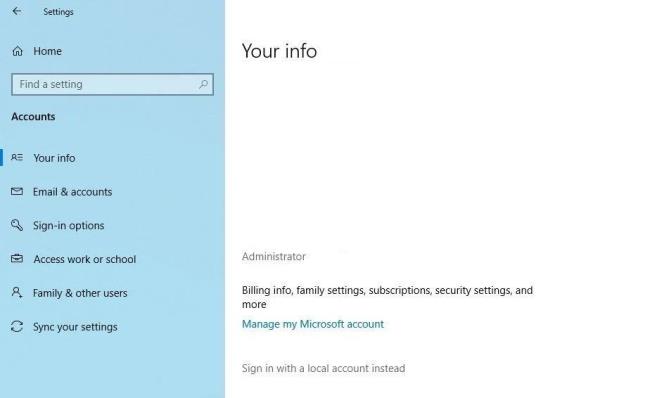
- Klik op Volgende .
- Voer uw pincode in.
- Stel uw lokale account in door uw gebruikersnaam en wachtwoord toe te voegen.
- Als u klaar bent, drukt u op Volgende .
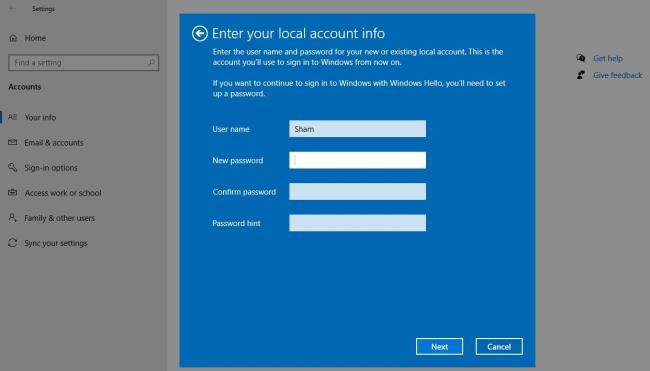
- Klik op Afmelden en voltooien .
Door bovenstaande stappen te volgen, keert u terug naar het inlogscherm. Voer uw pincode nogmaals in om te bevestigen dat deze werkt. Als dit het geval is, is uw Microsoft-account de schuldige. Het aanmaken van een ander gebruikersaccount en controleren of de pincode daar werkt, kan dit helpen bevestigen.
Als het probleem dus door uw Microsoft-gebruikersaccount wordt veroorzaakt, moet u uw bestanden naar het nieuwe account kopiëren en het nieuwe account permanent gaan gebruiken.
Als de pincode bij geen enkel account werkt, ga dan verder met de volgende oplossing.

![[OPGELOST] PIN werkt niet in Windows 10 [OPGELOST] PIN werkt niet in Windows 10](/resources1/images2/image-5361-0408150525326.png)
![[OPGELOST] PIN werkt niet in Windows 10 [OPGELOST] PIN werkt niet in Windows 10](/resources1/images2/image-4983-0408150525917.png)
![[OPGELOST] PIN werkt niet in Windows 10 [OPGELOST] PIN werkt niet in Windows 10](/resources1/images2/image-2467-0408150526298.png)
![[OPGELOST] PIN werkt niet in Windows 10 [OPGELOST] PIN werkt niet in Windows 10](/resources1/images2/image-190-0408150526533.png)
![[OPGELOST] PIN werkt niet in Windows 10 [OPGELOST] PIN werkt niet in Windows 10](/resources1/images2/image-7573-0408150526920.png)
![[OPGELOST] PIN werkt niet in Windows 10 [OPGELOST] PIN werkt niet in Windows 10](/resources1/images2/image-3331-0408150527437.png)
![[OPGELOST] PIN werkt niet in Windows 10 [OPGELOST] PIN werkt niet in Windows 10](/resources1/images2/image-9851-0408150527891.png)
![[OPGELOST] PIN werkt niet in Windows 10 [OPGELOST] PIN werkt niet in Windows 10](/resources1/images2/image-7574-0408150528129.png)
![[OPGELOST] PIN werkt niet in Windows 10 [OPGELOST] PIN werkt niet in Windows 10](/resources1/images2/image-4195-0408150528577.jpg)
![[FIXED] PIN Not Working in Windows 10 [FIXED] PIN Not Working in Windows 10](/resources1/images2/image-4997-0408173046919.png)
![[OPGELOST] PIN werkt niet in Windows 10 [OPGELOST] PIN werkt niet in Windows 10](/resources1/images2/image-5199-0408150529304.png)
![[OPGELOST] PIN werkt niet in Windows 10 [OPGELOST] PIN werkt niet in Windows 10](/resources1/images2/image-6991-0408150529751.png)
![[OPGELOST] PIN werkt niet in Windows 10 [OPGELOST] PIN werkt niet in Windows 10](/resources1/images2/image-9442-0408150529996.png)
![[OPGELOST] PIN werkt niet in Windows 10 [OPGELOST] PIN werkt niet in Windows 10](/resources1/images2/image-6063-0408150530445.png)
![[OPGELOST] PIN werkt niet in Windows 10 [OPGELOST] PIN werkt niet in Windows 10](/resources1/images2/image-4757-0408150532909.png)
![[OPGELOST] PIN werkt niet in Windows 10 [OPGELOST] PIN werkt niet in Windows 10](/resources1/images2/image-1896-0408150533570.png)
![[OPGELOST] PIN werkt niet in Windows 10 [OPGELOST] PIN werkt niet in Windows 10](/resources1/images2/image-8417-0408150534021.png)
![[OPGELOST] PIN werkt niet in Windows 10 [OPGELOST] PIN werkt niet in Windows 10](/resources1/images2/image-1173-0408150534403.png)
![[OPGELOST] PIN werkt niet in Windows 10 [OPGELOST] PIN werkt niet in Windows 10](/resources1/images2/image-3624-0408150534639.png)
![[OPGELOST] PIN werkt niet in Windows 10 [OPGELOST] PIN werkt niet in Windows 10](/resources1/images2/image-6280-0408150535030.png)
![[OPGELOST] PIN werkt niet in Windows 10 [OPGELOST] PIN werkt niet in Windows 10](/resources1/images2/image-450-0408150535259.png)
![[OPGELOST] PIN werkt niet in Windows 10 [OPGELOST] PIN werkt niet in Windows 10](/resources1/images2/image-1487-0408150535659.png)
![[OPGELOST] PIN werkt niet in Windows 10 [OPGELOST] PIN werkt niet in Windows 10](/resources1/images2/image-5557-0408150535872.png)
![[OPGELOST] PIN werkt niet in Windows 10 [OPGELOST] PIN werkt niet in Windows 10](/resources1/images2/image-6593-0408150536285.png)
![[OPGELOST] PIN werkt niet in Windows 10 [OPGELOST] PIN werkt niet in Windows 10](/resources1/images2/image-9043-0408150536513.png)
![[FIXED] PIN Not Working in Windows 10 [FIXED] PIN Not Working in Windows 10](/resources1/images2/image-2169-0408173047277.png)
![[OPGELOST] PIN werkt niet in Windows 10 [OPGELOST] PIN werkt niet in Windows 10](/resources1/images2/image-807-0408150539425.png)